Nuestro equipo de editores e investigadores capacitados han sido autores de este artículo y lo han validado por su precisión y amplitud.
wikiHow's Content Management Team revisa cuidadosamente el trabajo de nuestro personal editorial para asegurar que cada artículo cumpla con nuestros altos estándares de calidad.
Este artículo ha sido visto 184 204 veces.
Si quieres compartir con muchos amigos tus momentos personales favoritos o un video que te gusta, nada mejor que subirlo a Facebook. Puedes subir videos desde el sitio web de escritorio o desde la aplicación móvil de Facebook. Los videos se agregan como nuevas publicaciones, pero si quieres cuidar tu privacidad, puedes limitar la audiencia. Ten en cuenta que no es posible cargar videos desde el sitio web de Facebook para móviles.
Pasos
Método 1
Método 1 de 3:Usar la aplicación móvil de Facebook
-
1Toca "¿Qué estás pensando?" para comenzar una nueva publicación. Todos los videos de Facebook deben agregarse como una nueva publicación. Por lo tanto, deberás iniciar una nueva publicación para subir tu video.
-
2Toca el botón de la cámara en la parte inferior del campo de la publicación. Al hacerlo, se abrirán las fotos más recientes.
- Si es la primera vez que vas a subir un video, te pedirán que le des permiso a la aplicación de Facebook para que pueda acceder a la cámara y al almacenamiento de tu dispositivo.
-
3Toca el video que quieras subir. Si quieres subir varios videos, también puedes seleccionarlos para subirlos a todos de una sola vez. Toca "Hecho" para agregar los videos seleccionados a tu publicación. Ahora aparecerá una vista previa de cómo van cargándose los videos en tu nueva publicación.
-
4Graba un nuevo video para subirlo a Facebook. En lugar de seleccionar un video ya grabado, también puedes grabar uno nuevo. El proceso para hacerlo es un poco diferente dependiendo si usas iOS o Android:
- iOS: toca el botón de la cámara en tu publicación de Facebook. Luego toca la cámara una vez más en la esquina inferior izquierda del Carrete. Toca el botón de la cámara de video en la esquina inferior derecha, luego toca el botón del obturador para comenzar a grabar. Cuando termines de grabar, toca "Usar" para agregarlo a la publicación.
- Android: toca el botón de la cámara en tu publicación y luego toca el botón de la cámara de video que tiene un signo "+" en la parte superior de la pantalla. Se abrirá la cámara de tu dispositivo Android para que puedas comenzar a grabar un nuevo video. Una vez que hayas terminado de grabar, se agregará a la lista de videos disponibles y podrás seleccionarlo.
-
5Agrégale más información al video. Para agregarle contexto a tu video, puedes escribir un texto que acompañe la publicación. Así los espectadores sabrán qué es lo que van a ver.
-
6Elige la audiencia de tu publicación. Toca el menú "Compartir con" en la parte superior para determinar quién podrá ver tu video. Si quieres que el video sea privado, selecciona "Solo yo". El video se publicará en tu biografía, pero serás el único que podrá verlo.
-
7Toca "Publicar" para subir el video. Una vez que estés conforme con la publicación, toca "Publicar" para comenzar a subir el video. Esto podría tardar varios minutos si el video es largo.
- Sería bueno que te conectes a una red inalámbrica antes de subir un video para no consumir los datos de tu plan.
Anuncio
Método 2
Método 2 de 3:Usar el sitio web de Facebook
-
1Haz clic en la opción "Fotos" en el menú de la izquierda. La opción "Fotos" se encuentra dentro de la sección "Aplicaciones" en este menú.
- Asegúrate de usar la versión de escritorio del sitio web. No se puede subir videos desde el sitio web de Facebook para móviles. Si vas a usar un dispositivo móvil para subir el video, deberás hacerlo a través de la aplicación móvil.
-
2Haz clic en el botón "Agregar video". Se abrirá una ventana desde donde podrás subir videos.
-
3Busca el archivo de video haciendo clic en "Seleccionar archivo". Se abrirá el explorador de archivos para que busques en la computadora el video que quieras subir. Facebook acepta casi todos los formatos de video más comunes, incluyendo mp4, mov, mkv, avi y wmv.[1]
- La duración del video está limitada a 120 minutos y el tamaño a 4 GB.[2]
-
4Agrégale un título, descripción y ubicación. Puedes agregarle esta información usando los campos que aparecen debajo del archivo. Estos campos son opcionales, pero ayudan a que los demás usuarios comprendan de qué se trata tu video.
-
5Selecciona la audiencia. Haz clic en el menú desplegable que aparece junto al botón "Publicar" para seleccionar quién podrá ver el video. Si quieres verlo solo tú, selecciona "Solo yo". De esta manera, se publicará en tu biografía, pero serás el único que podrá verlo.
-
6Haz clic en "Publicar" y espera a que se suba el video. Una vez que termine de cargarse, lo podrá ver la audiencia que hayas seleccionado.
- Todos los videos que subas a Facebook aparecerán en la sección de noticias. No es posible subir el video sin "publicarlo", incluso aunque tú seas la única audiencia de esa publicación.
- Los videos largos pueden tardar varios minutos en cargarse e incluso más tiempo en procesarse. Asegúrate de tener una buena conexión a Internet antes de cargar archivos de video de gran tamaño.
-
7Busca tu video en la sección "Fotos" de Facebook. En la aplicación "Fotos" podrás encontrar todos los videos que hayas subido. Para acceder a ella, usa el menú de la izquierda.
- Haz clic en la pestaña "Álbumes" y luego selecciona el álbum "Videos" para ver todos los videos subidos.
Anuncio
Método 3
Método 3 de 3:Solucionar los problemas
-
1Asegúrate de que el video se ajuste a los requisitos de tamaño. Facebook permite videos que pesen hasta 4 GB y que duren hasta 120 minutos. Por consiguiente, si no puedes subir el tuyo, asegúrate de que encaje dentro de estos requisitos.
-
2Asegúrate de que el video tenga el formato adecuado. Facebook acepta la mayoría de los formatos de video comunes, incluyendo AVI, MOV, MP4 y MKV. Si tu video no tiene ninguno de los formatos aceptados, no podrás subirlo, de modo que necesitarás convertirlo a uno que sí acepte Facebook. Para obtener más detalles al respecto, consulta el artículo Cómo convertir un video a MP4 sin descargar nada.
-
3Sube los videos cuando tu conexión sea estable. Si estás en un dispositivo móvil y tu conexión es irregular, probablemente tengas dificultades para subir un video. Por consiguiente, intenta subirlos mientras estés conectado a una señal Wi-Fi fuerte.
- La subida de videos demora mucho más que la descarga, por lo que probablemente debas esperar un buen rato a que los tuyos suban.
Anuncio
Consejos
- No debes usar Facebook como un servicio de almacenamiento de videos. Nadie garantiza que no vayan a borrar los videos viejos después de un tiempo o darlos de baja si se viola alguno de los términos de Facebook.




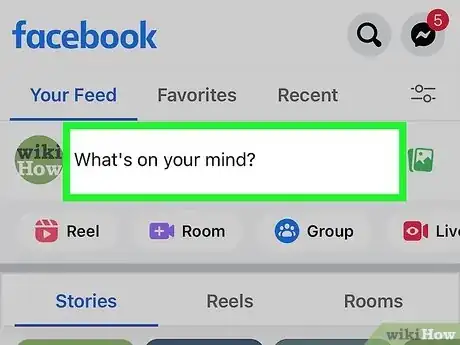
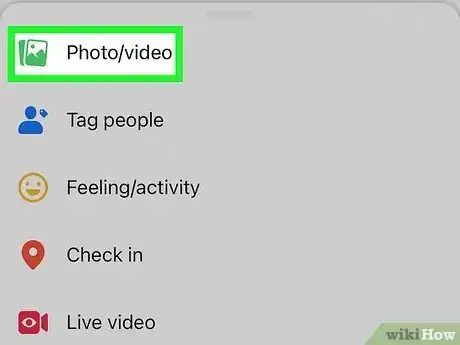
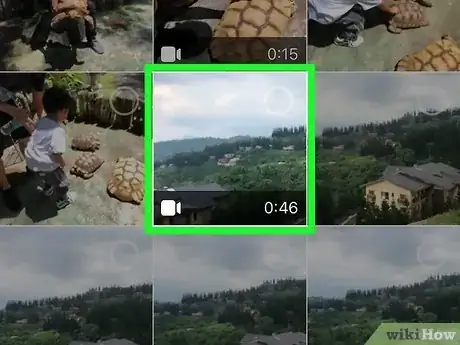
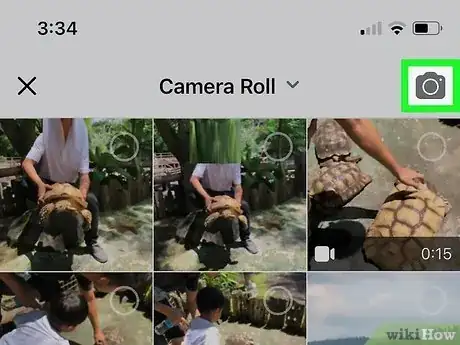
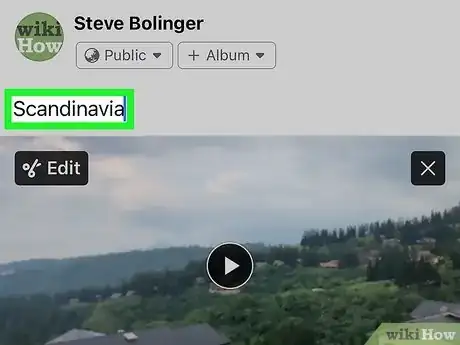
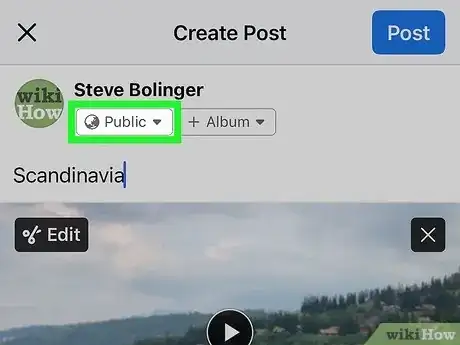
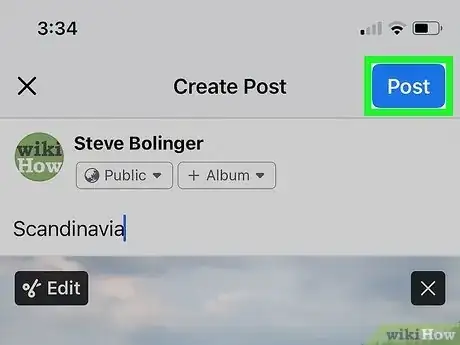
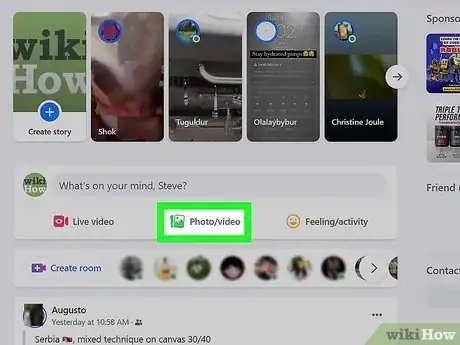
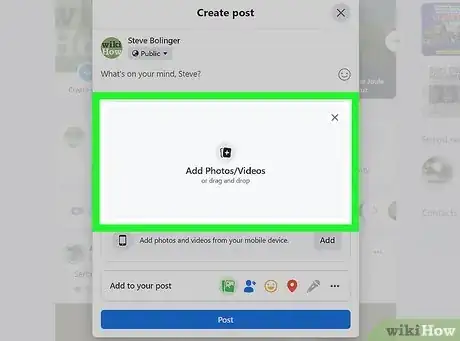
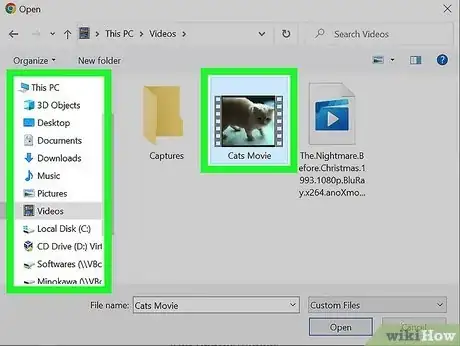
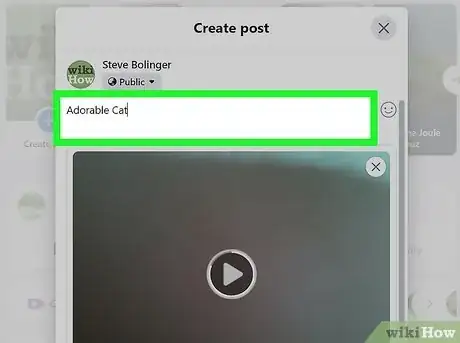
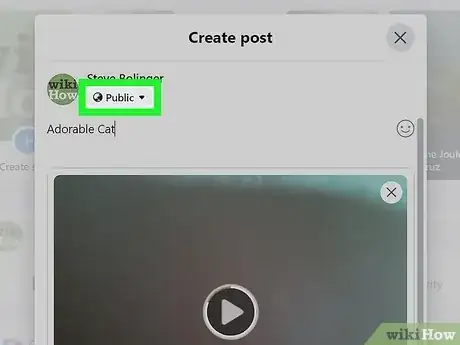
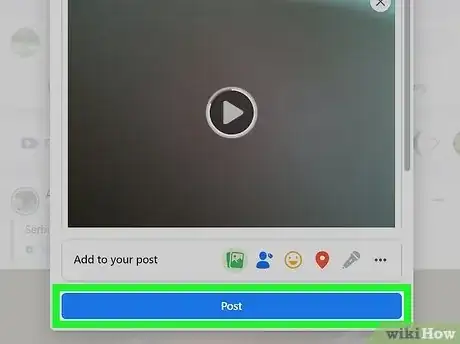
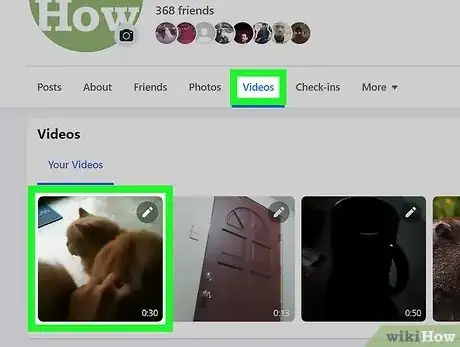
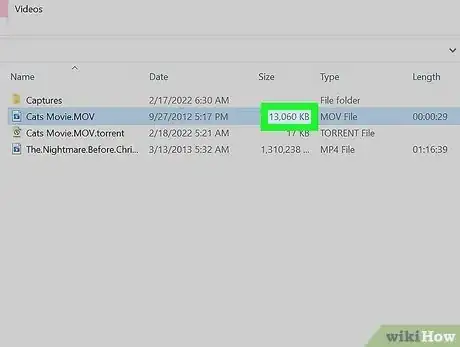
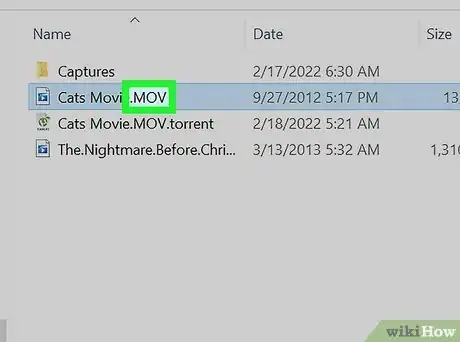
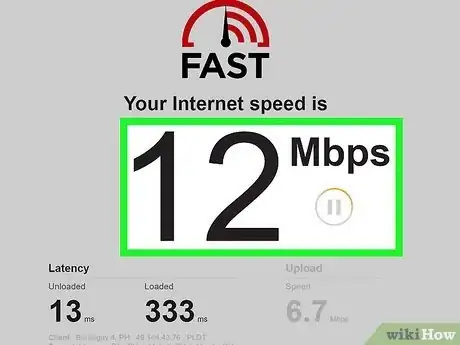



















wikiHow's Content Management Team revisa cuidadosamente el trabajo de nuestro personal editorial para asegurar que cada artículo cumpla con nuestros altos estándares de calidad. Este artículo ha sido visto 184 204 veces.